이 제어를 수정하면 이 페이지는 자동으로 업데이트됩니다.
Motion 사용 설명서
- 환영합니다
- 새로운 기능
-
- 생성기 사용 개요
- 생성기 추가하기
-
- 이미지 생성기 개요
- 커스틱 생성기
- 셀룰러 생성기
- 체커보드 생성기
- 구름 생성기
- 색입체 생성기
- 물방울 무늬의 동심원 모양 생성기
- 동심원 모양 생성기
- 그라디언트 생성기
- 그리드 생성기
- 일본풍 패턴 생성기
- 렌즈 플레어 생성기
- 만화 선 생성기
- 막 생성기
- 노이즈 생성기
- 단색 광선 생성기
- 옵 아트 1 생성기
- 옵 아트 2 생성기
- 옵 아트 3 생성기
- 겹쳐진 원 생성기
- 방사형 막대 생성기
- 부드러운 그라디언트 생성기
- 나선형 생성기
- 나선 효과 그리기 생성기
- 나선 효과 그리기 온스크린 컨트롤 사용하기
- 별 생성기
- 스트라이프 생성기
- 햇살 생성기
- Truchet 타일 생성기
- 이색 광선 생성기
- 사용자 설정 생성기 저장하기
- 용어집
- 저작권 및 상표

Motion에서 조명을 필요로 하지 않는 그림자
조명 장치 및 그림자는 각각 개별적으로 비활성화할 수 있습니다. 조명 장치를 비활성화한 경우에도 그림자를 계속 표시하여 장면의 음영 처리되지 않은 원래 모양을 유지할 수 있습니다. 조명 장치를 끄면 그림자가 렌더링되는 방식도 변경됩니다.
음영(조명 장치의 시각적 효과)이 비활성화되면 그림자가 다르게 동작합니다. 그림자가 드리워진 대상체에 가중되지 않고 조명 인스펙터의 그림자 설정으로만 그림자의 색상과 불투명도를 제어할 수 있게 됩니다.
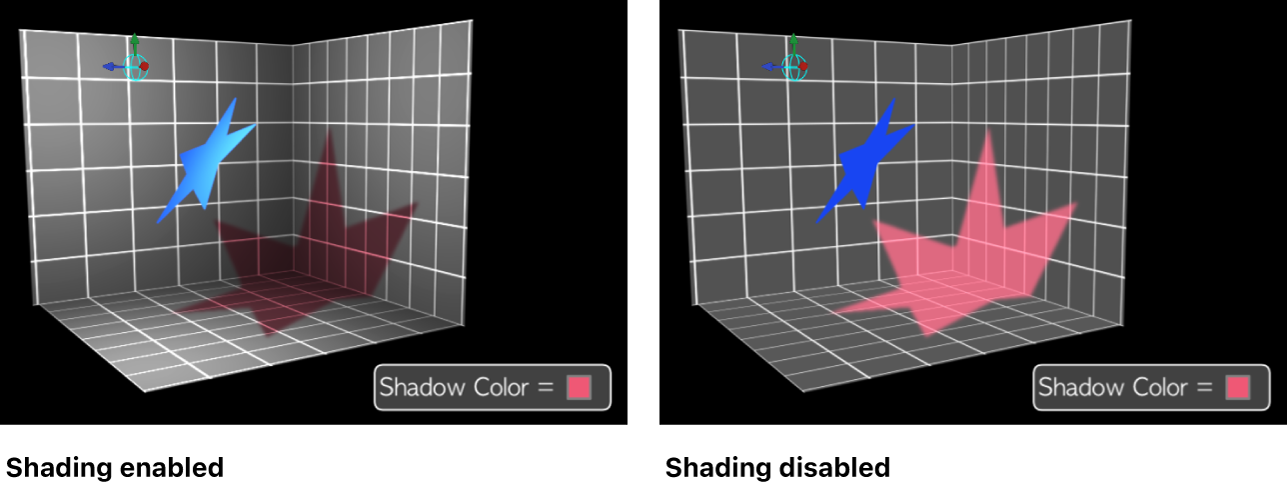
이를 통해 흔히 볼 수 있는 어두운 그림자에서 밝은 그림자 또는 흰색 그림자까지, 모든 색상 또는 불투명도가 적용된 그림자를 만들 수 있습니다.
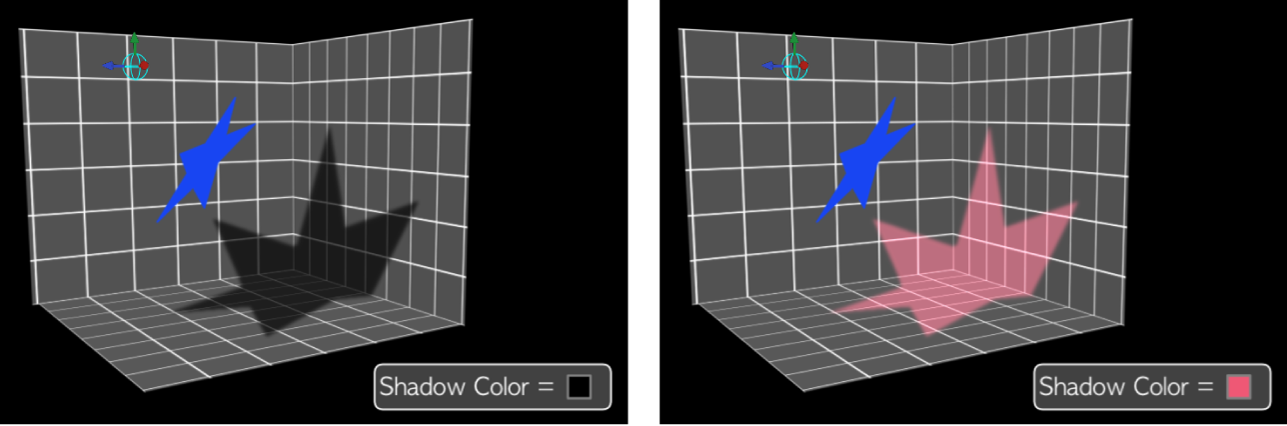
보기 메뉴(보기 > 렌더링 옵션 > 조명 장치를 선택하여 메뉴 항목에서 체크 표시 제거) 또는 캔버스 위에 있는 렌더링 팝업 메뉴(조명 장치를 선택하여 메뉴 항목에서 체크 표시 제거)에서 음영을 전체적으로 비활성화할 수 있습니다. 속성 인스펙터에서 음영 매개변수를 끄기로 설정하여 특정 레이어의 음영을 비활성화할 수도 있습니다.
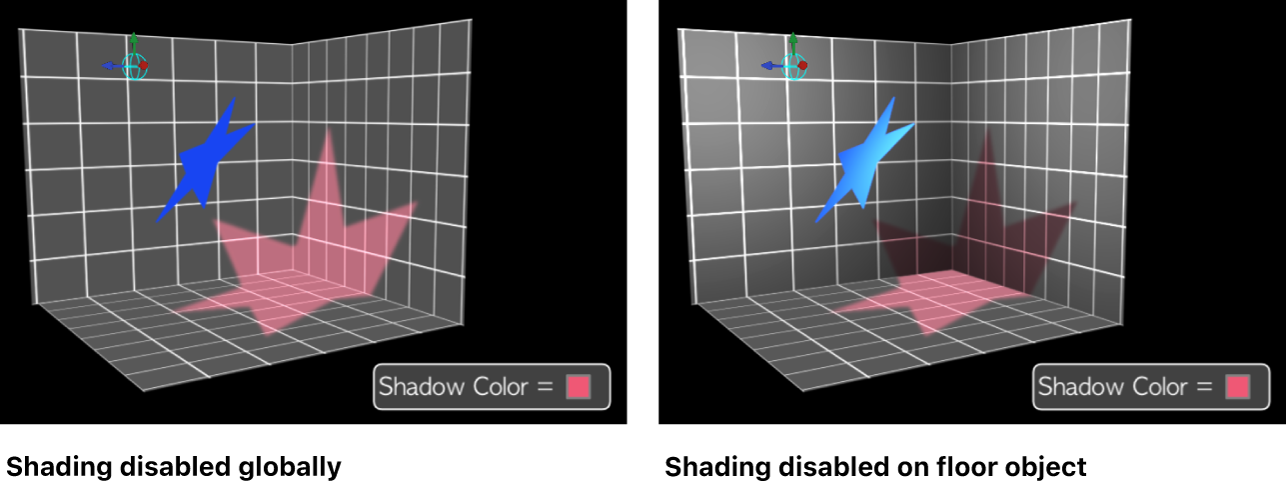
스팟 조명을 사용하고 음영을 비활성화한 상태로 그림자를 활성화하면 조명 원뿔의 범위를 넘어서 그림자가 예상치 못하게 잘리는 현상이 발생할 수 있습니다. 조명 원뿔의 음영 효과가 꺼져 있어서 그림자 가장자리가 부자연스러워 보이게 됩니다.
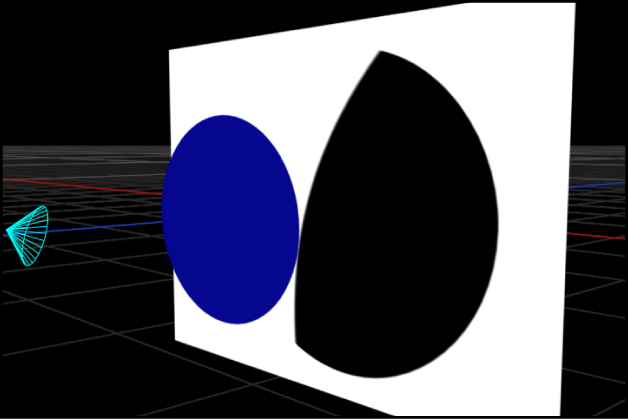
이러한 문제를 해결하려면 조명 인스펙터에서 원뿔각 매개변수를 늘리면 됩니다.
피드백을 보내 주셔서 감사합니다.